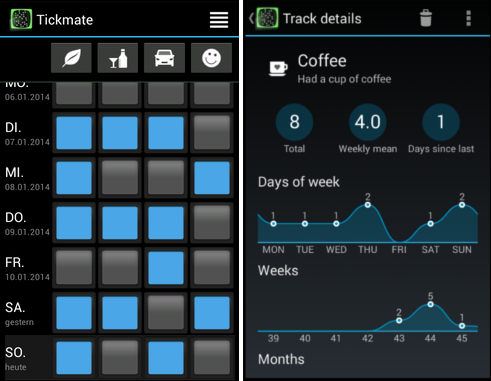Na YouTube można w prosty sposób znaleźć sporo różnej muzyki i obecnie jest to mój wybór numer jeden, jeśli chodzi o muzykę z sieci[1]. Odtwarzanie YouTube w przeglądarce jest oczywistym wyborem w przypadku filmów. Jeśli jednak zależy nam tylko na audio, czyli np. słuchamy w pracy, to odtwarzanie w przeglądarce tylko przeszkadza. Niepotrzebnie obciążamy i sieć, i CPU, i RAM.
Niedawno znalazłem program mps-youtube, który jest napisany w Pythonie i który stawia sobie za cel obsługę YouTube w konsoli. Można m.in. wyszukiwać utwory, dodawać URLe, tworzyć lokalne playlisty, a także pobierać muzykę w określonym formacie na dysk. Opis mówi, że można też importować istniejące playlisty z YouTube, ale tej funkcjonalności jeszcze nie testowałem. Całość pomyślana w taki sposób, aby można było dowiedzieć się wszystkiego z samej aplikacji, bez konieczności czytania manuali. Sam program przychodzi z sensownymi ustawieniami domyślnymi.
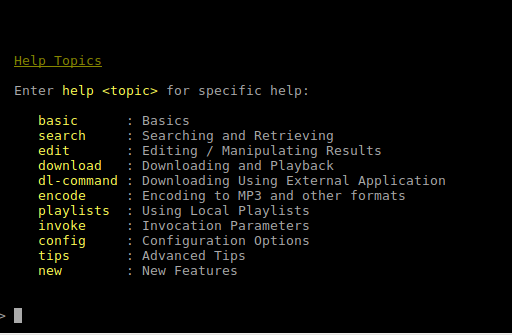
Pomoc programu mps-youtube – screenshot
Wersja z Jessie 0.01.46-3 jest o wiele starsza, niż dostępna w unstable 0.2.5-5, ale… obie wersje mają błędy, niestety i bywa, że jedna wersja potrafi otworzyć dany URL, a druga nie. Na GitHubie dostępna jest wersja 2.6, ale jeszcze nie testowałem. W pracy, gdzie słucham najwięcej (niby leci jakieś radio ogólnie, ale słaba muza, w kółko te same utwory, dużo reklam, poza tym, „uroki” openspace…), wystarcza mi wersja z Jessie. Niemniej nadal polecam przymiarkę do programu.
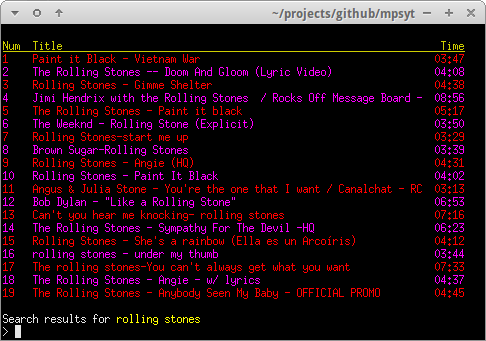
Wyniki wyszukiwania w mps-youtube. Źródło: strona projektu.
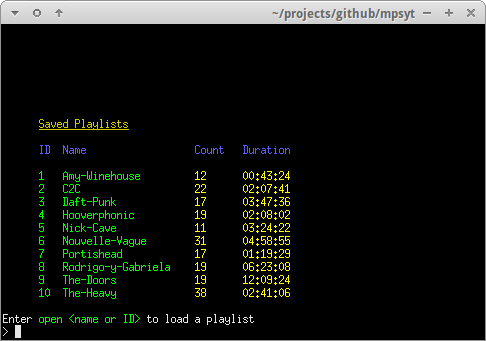
Lokalna playlista w mps-youtube. Źródło: strona projektu.
Niby działa na dowolnym systemie operacyjnym, ale z racji trybu obsługi (konsola) wróżę popularność raczej na Linuksie i wśród geeków. Dla porządku: wymaga mplayera lub mpv, z których korzysta do odtwarzania muzyki.
[1] Jak widać, opisywane kiedyś słuchanie radia w konsoli się nie sprawdziło, podobnie jak wykorzystanie mpd. Łatwe tworzenie playlist z dostępnych od ręki zasobów jednak wygrywa.